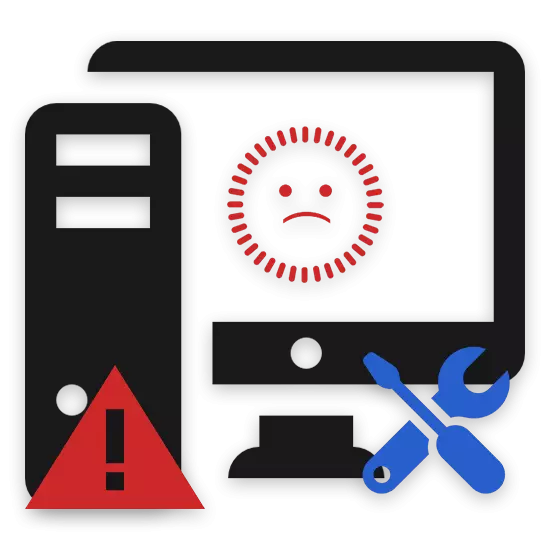
Bazen kişisel bilgisayarların ve dizüstü bilgisayarların kullanıcıları, PC'ye güç kaynağını açtıktan sonra, monitör otomatik olarak başlamıyor. Bu zorluk, olası tamir etme yöntemlerine odaklanarak, daha ayrıntılı olarak söylemeye çalışacağımız, oluşumunun oldukça fazla sayıda nedenine sahip olabilir.
Monitör PC ile açılmaz
Her şeyden önce, monitörlerin en farklı boyut ve modellerden bahsettiğinden bahsetmek önemlidir, ancak aynı sorunlara eşit derecede hassastır. Böylece, bu makale ekranınızın çeşitliliğinden bağımsız olarak size uygun olacaktır.Kişisel bilgisayarların kullanıcılarının ezici çoğunluğu tarafından kullanılan modern monitör çeşitlerini etkiler.
Makaledeki tüm materyaller, daha önce kararlı çalıştığı bilgisayar ekranında sorunları çözmek için sağlanmıştır. Tamamen yeni bir model satın aldıysanız ve PC'yi açtıktan sonra kazanamadıysanız, bir şikayetle doğrudan satın alma yerine doğrudan iletişime geçmelisiniz.
Cihazın garanti süresi, çalışmalarında kişisel müdahale ile sınırlıdır veya edinimden bu yana önceden belirlenmiş bir zamanla sınırlıdır - bunu hatırlayın.
Monitörde zorlukları çözme nedenleri ve yöntemlerinin göz önünde bulundurulması için, ekranın teşhisinde ve onarımı için her zaman teknik uzmanlarla iletişim kurabileceğinizi unutmayın. Bununla birlikte, bu sadece son çare olarak yapılmalıdır, garanti eksikliğine tabidir veya sorunları ortadan kaldırma girişimleriyle bağımsız bir analizden sonra.
Neden 1: Güç Kesintileri
Monitörün güçle birlikte otomatik olarak başlamadığı en sık zorluk, güç eksikliğidir. Bu durumda, bu arıza farklı şekilde ifade edilebilir, ancak genel olarak ekranın kendisi hiç etkinleştirilmeyecektir.
Gereksiz problemler olmadan bu tür çalışmazlığı teşhis etmek için, LED güç göstergelerine ve çalışma moduna dikkat edin. Monitör, ağdan bir güç kaynağının varlığını yaparsa, hemen aşağıdaki yönteme geçebilirsiniz.
Hiçbir koşulda, harici ekranları bağlama vakaları hariç, dizüstü matris ile ilgilidir.

Ayrıca bakınız: bir dizüstü bilgisayar harici monitöre nasıl bağlanılır
Ekranda göstergenin bulunmadığı durumlarda, ekran kablosunu bilgisayar sistemi biriminden devre dışı bırakmayı deneyin. Cihazın otomatik olarak başlatılması ve ekranı bir hata iletisiyle başlatılması şartıyla, video kartı veya sistem ayarlarıyla ilgili sorunların dikkate alınmasına güvence verebilir.
Yukarıdakilerin hepsini göz önüne alındığında, monitör istikrarlı işlem belirtileri sağlamazsa, güç kaynağı kablosunu monitörden değiştirmeyi denemelisiniz.

Network teli değişikliğinin sonuçları çözemeyeceği bir durum olabilir, bunun bir sonucu olarak, sorunu çözmenin tek yolu uzmanlara hitap edecek veya cihazı değiştirecek.
İsimler ek olarak, ekranın güç düğmelerinin kullanımı yoluyla kolayca kapatılabileceği konusunda bir rezervasyon yapmak gerekir.
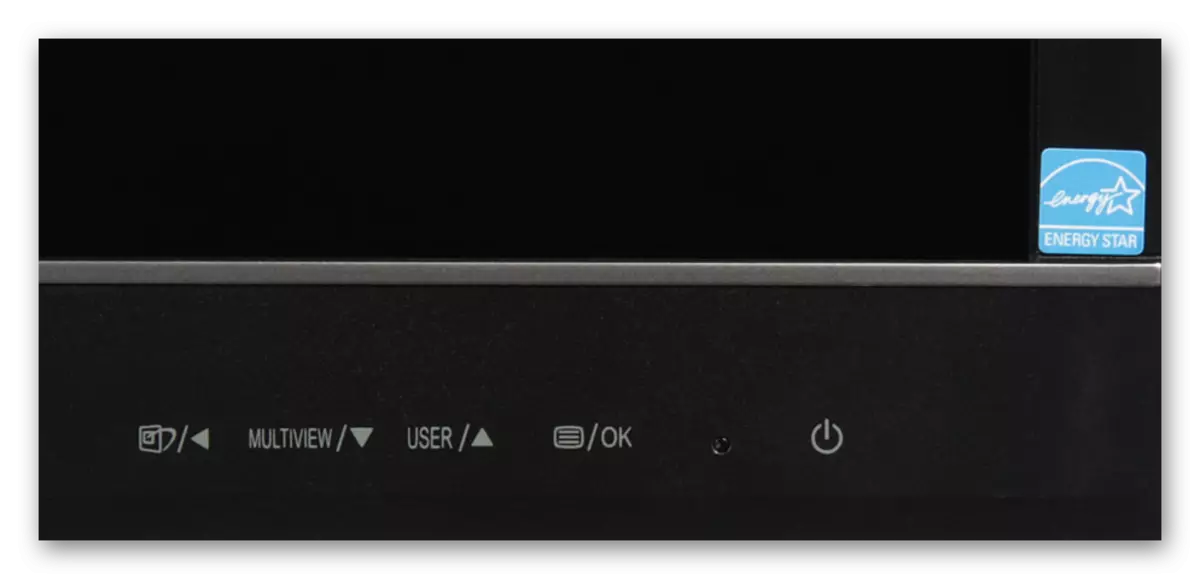
Reçetelerin ardından, güç kesintisinin oldukça basit olduğunu teşhis edin. Asıl şey, hem güç kablosu hem de güç kaynağı dahil, güç ızgarasındaki tüm olası arızaları kontrol etmeyi unutmamaktır.
Neden 2: Kablo arızaları
Bu yöntem, kısmen monitör arızasının önceki nedeni ile ilişkili olduğu için daha isteğe bağlıdır. Bununla birlikte, bu durumda, ekranı binadan çıkma riskleri, güç kaynağının sorunlarından çok daha düşüktür.

Olası bir sorun, genellikle HDMI arayüzü üzerinden bağlanan kablonun zarar görmesidir. Teşhis için, bu zorluğun çözümlerinin yanı sıra, sistem birimini ve monitörü bağlayan kabloyu değiştirmeyi deneyin.

Görüntü aktarım kablosunun uygun konnektörlere güvenli bir şekilde bağlandığından emin olun.

Bazen, modern bir monitörü eski anakart veya video kart modellerine bağlarken, özel adaptörler kullanmak gerekebilir. Temasın güvenilirliği, ayrıca böyle bir adaptörün iyiliği arttırılmalıdır.

Mümkünse, sistem birimine iyi teller ve bağlantı arayüzlerine sahip başka bir ekrana bağlanmayı deneyin.

Monitör performansını başka bir PC'ye bağlayarak kontrol edin.
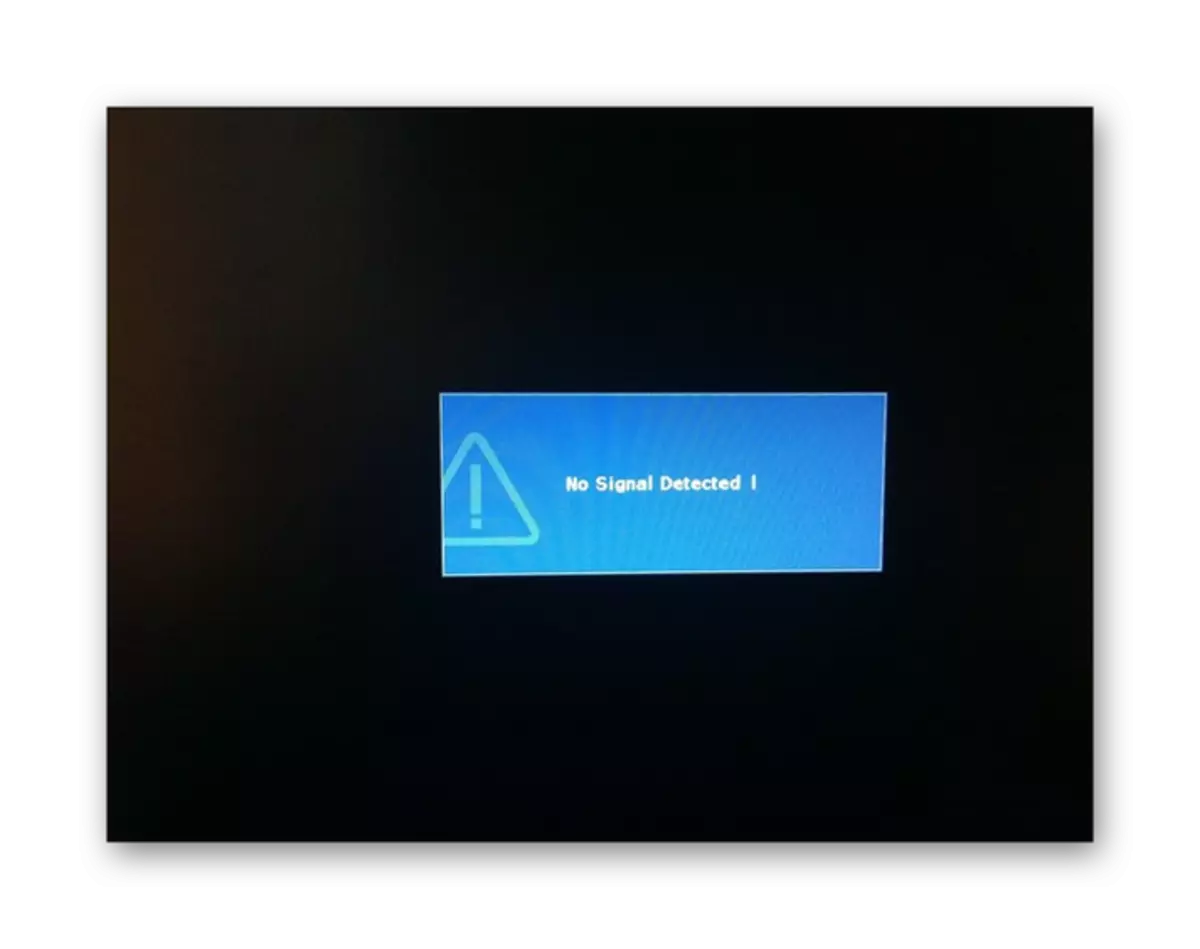
Manipülasyonu başlatmak için ekrana başlamayı başardıysanız, bu makale sizin için biter.
Tavsiyelerin uygulanmasını tamamlamış ve kablo hatalarının yokluğunun gerçeğini onaylayan, biri olası teknik soruna geçebilir.
Neden 3: Ekran Kartı Sorunları
Koşullu olarak, bu sorun hemen ayrık video kartları ve entegre ile ilgili iki bölüme ayrılabilir. Aynı zamanda, teşhis ve arızaya izin yaklaşımı her zaman aynıdır.
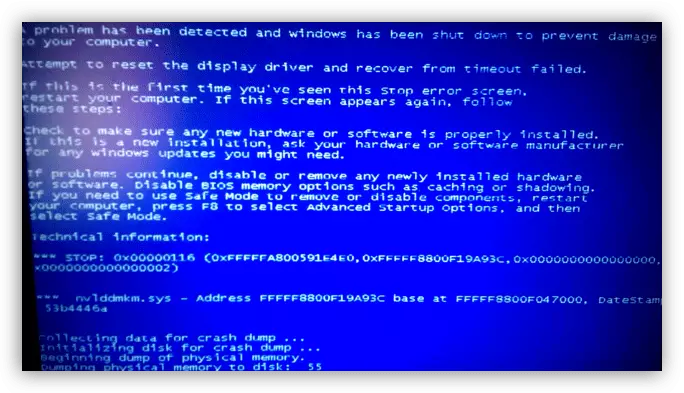
Devamını oku: Ekran Kartları Sorun Giderme
Anakart içine yerleştirilen video kartının çalışması için, ayrık hafızanın kullanımına gitmelisiniz. Böyle bir olasılık yoksa, uygun talimatlara yönlendirilen, anakartınızın uygun bir değiştirilmesini bulmak gerekir.

Devamını oku: Anakartın nasıl seçilmesi ve değiştirilmesi
Dahili bellek bozulduğunda bir dizüstü bilgisayar durumunda, ayrık bir video kartının kullanımına bağımsız olarak gidemezsiniz.
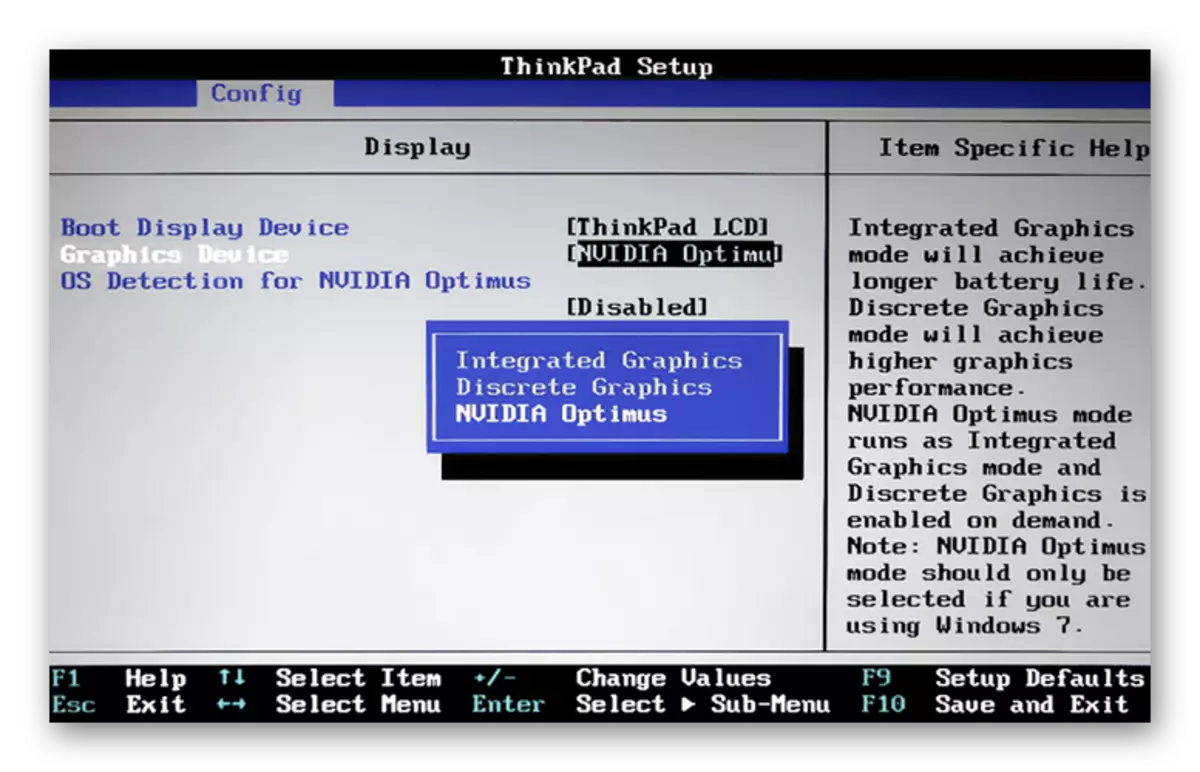
Daha fazla oku:
Bir dizüstü bilgisayarda ayrık bir video kartı kullanırken başarısızlıkların ortadan kaldırılması
Dizüstü bilgisayarda GPU anahtarı
Bir monitörü ayrık bir grafik işlemciye bağlama zorluğunuz varsa, sistem birimi sökülmeli ve ekran kartı bağlantı konnektörünü dikkatlice inceleyecektir. Muayene ve temizleme Haritanın bağlantı kontaklarının yanı sıra doğru kurulumu, ekranda zorlukların çözülmesine yardımcı olabilir.

Daha fazla oku:
Video kartını bilgisayardan kapatma
Video belleğini anakart'a bağlamak
Bu bölümde, bu bölümü tamamlamak mümkündür, çünkü problemleri kaydederken, tek çözüm ekran kartının tam yerine geçecektir.

Arızalı bir cihazı bağımsız olarak onarmaya çalışmayın - diğer PC bileşenlerinin başarısızlığını tetikleyebilirsiniz.
Ayrıca bakınız: Bir grafik işlemcisi nasıl seçilir
Neden 4: Yanlış monitör ayarları
Kişisel bilgisayarın hemen hemen her monitörü, bazı ekran parametrelerini düzenlemenizi sağlayan özel ayarlarla varsayılan olarak donatılmıştır. PC'nizin başlangıcında ekranın kapanabileceği veya çarpık bir resim gösterebileceği atış aşağı ayarları nedeniyledir.

Bu durumu çözmek için, monitörünüzün teknik özelliklerini kullanmanız gerekir ve bunun uygun olarak parametreleri fabrikaya sıfırlayın. Aynı zamanda, bu tür parametrelerin zorluklara neden olamayacağını unutmayın, çünkü gerekli tüm araçlar doğrudan mahfazaya yerleştirilir ve uygun sembollere sahiptir.
Şartnameyi kullanamazsanız, özel talimatlarımızla kendinizi tanıtırmanızı öneririz.
Devamını oku: Konforlu ve güvenli kullanım için ekran ayarı
Ne söylendiğine ek olarak, anakartın içine yerleştirilen grafik işlemcisini devre dışı bırakmasını sağlayan BIOS ayarlarına dikkat etmek önemlidir. Bilgisayarınız ayrık bir video kartı ile donatılmışsa, BIOS sisteminde yerleşik belleği kapatın veya bir seçenek olarak paylaşılan parametreleri sıfırlayın.

Devamını oku: BIOS ayarlarını fabrikaya nasıl sıfırlanır?
Neden 5: Sürücüler Sorunları
Bazılarında oldukça sık meydana gelen durumlarda, PC kullanıcıları doğrudan monitörün kendisi stabil bir şekilde çalışır, ancak bazen görüntü çok çarpıktır ve çeşitli eserler türleri gösterir. Video hafızası için hasarlı veya eksik bir sürücü olabilir.
Sürücüler, kullanılan grafik işlemcisinin türünden bağımsız olarak sistemde önemli bir rol oynamaktadır.
Web sitemizdeki özel talimatlara rehberli olarak, gerekli sürücülerin eksikliği için sistemin tanılamalarını gerçekleştirin.

Devamını oku: DriverMax'ı kullanarak sürücüleri arayın ve güncelleyin
Daha sonra, grafik işlemciniz için uygun yazılımı indirin ve yükleyin.
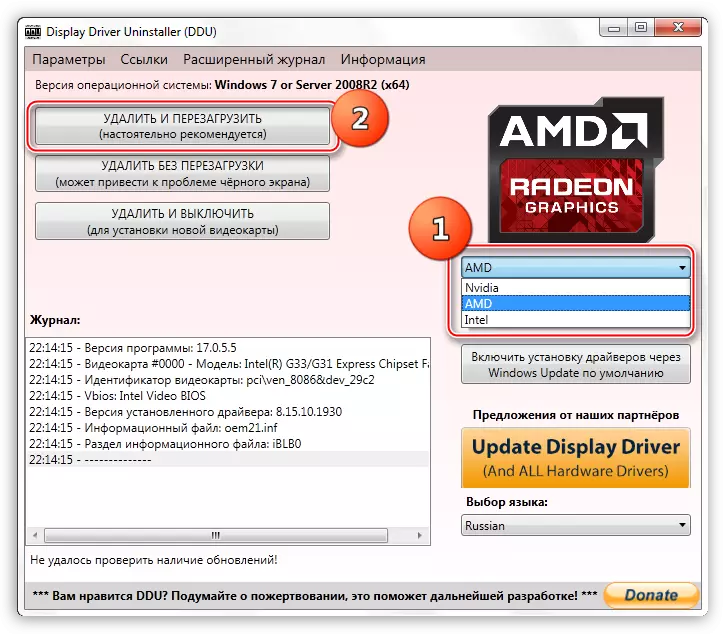
Devamını oku: Sürücüleri nasıl yeniden yüklenir
Aşırı durumlarda, herhangi bir başarısızlık için video kartın derinlemesine tanılaması için tasarlanan üçüncü taraf geliştiricilerinden özel yazılımları kullanabilirsiniz.
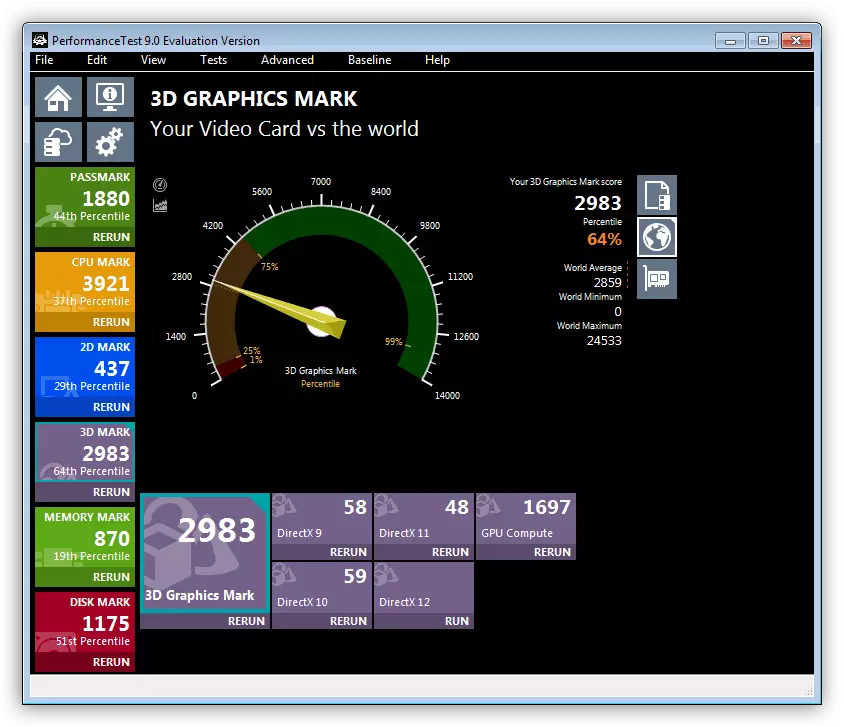
Daha fazla oku:
Video kartını test etme programları
GPU performans kontrolü
Sebep 6: Kararsız OS
İşletim sisteminin dengesiz çalışması, yalnızca monitörle değil, bilgisayar düzeneğinin diğer birçok bileşeni ile de sorunlara neden olabilir. Bu özellik nedeniyle, operasyondaki olası sorunları teşhis etmek ve bu tür bir hatayı ortadan kaldırmak son derece önemlidir.
Sürücüler doğrudan işletim sistemine ait olmalarına rağmen, hala ayrıdır.
Bir arıza örneği olarak, Windows Wintov, ekranın karşılama ekran koruyucunun önünde kaybolduğu böyle bir duruma neden olabilir. Aynı zamanda, sistem yükü göstergesinin yanı sıra BIOS kontrolünün olası tüm elemanları çalışma durumunda kalır.
Bu durumu çözmenin birkaç daha ayrıntılı ve yolu, özel bir makaleden alabilirsiniz.
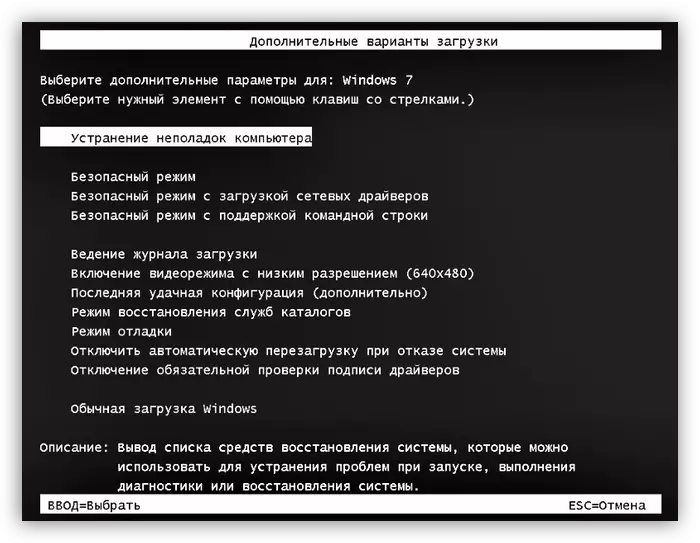
Devamını oku: Windows'u önyükleme yaparken siyah ekran sorunlarını çözme
Sağlanan talimatlara ek olarak, virüsleri enfekte etmek için işletim sistemi kontrol hizmetlerini de kullanmalısınız. Bunun nedeni, bazı kötü amaçlı programlar çeşitlerinin, tam teşekküllü bir sistem yükü arızasını arayabileceği gerçeğinden kaynaklanmaktadır.
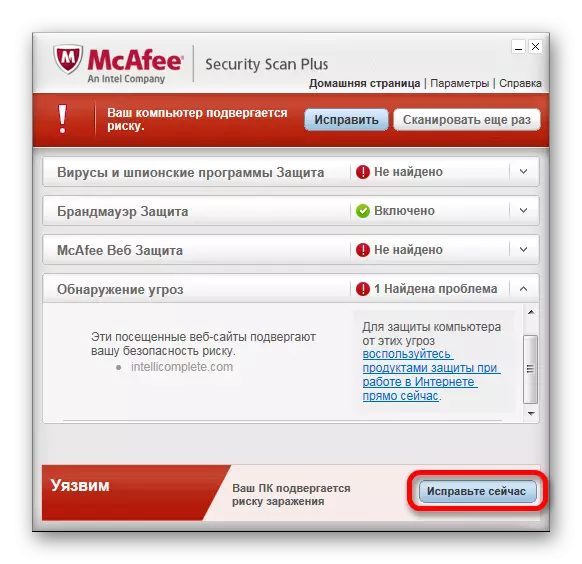
Devamını oku: Windows virüslerini kontrol etmek için çevrimiçi hizmetler
Ek olarak, özel taşınabilir programlar kullanarak bunları daha sonra çıkaran virüslerin sistemini kontrol etmek için güvenli moda geçiş olasılığını kullanabilirsiniz.

Devamını oku: Antivirüs olmadan sistemde virüsler nasıl bulunur
Kayıt sisteminin yanlış çalışmasından da zorlukların da neden olabileceğini unutmayın.
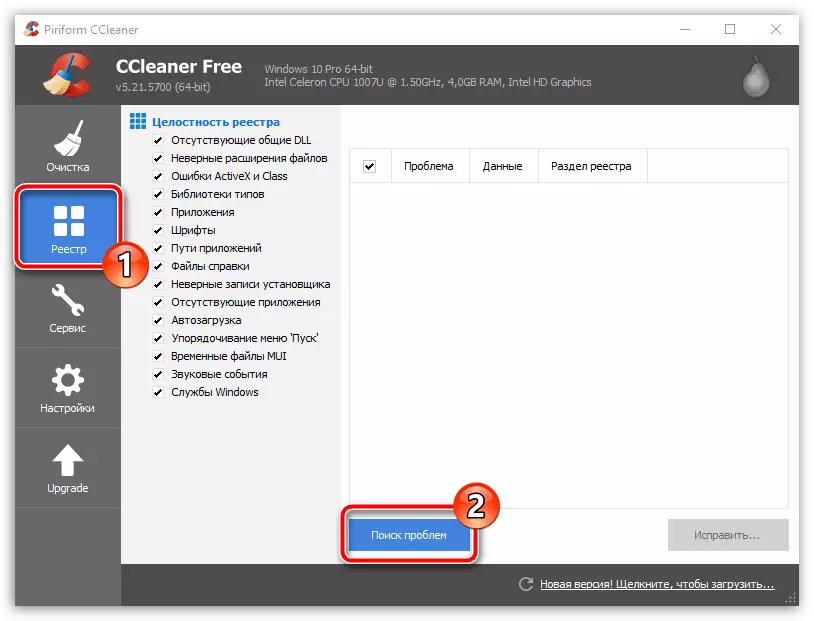
Devamını oku: CCleaner kullanarak temizleme sistemi nasıl yapılır
Bu yöntemde, Windows işletim sisteminde hataları düzeltme tüm genel yöntemlerini düşündüğümüzden, bitirebilirsiniz.
Sebep 7: İnce sistem hataları
Çalışmayan bir monitörle ilgili sorunları çözmenin ikinci yolu, Windows OS'nin tam olarak aynı dağıtımı kullanarak yeniden yüklenmesidir. Hemen, bu yaklaşımın, diğer yöntemlerin uygun sonuçlar getirmediği durumlar için bir çeşit aşırı ölçü olduğunu unutmayın.
Yöntem, yalnızca cihaz modelleştirildiğinde ekran başarısız olursa geçerli olacaktır.
Windows'u silme ve yükleme işlemini kolaylaştırmak için web sitemizde özel talimatlar kullanın.

Devamını oku: İşletim sistemini nasıl yeniden yüklenir
Çözüm
Özetle, derste sunulan tüm talimatların reçetelerin net bir şekilde yürütülmesi gerektiği konusunda rezervasyon yapmak önemlidir. Aksi takdirde, belirli eylemleri uygun bir anlayış olmadan yapmak, ek arızalar kışkırtılabilir.
Bazı problemlerin bireysel bir yaklaşım gerektirdiğini unutmayın, bu konuda size yapılan yerinin altında size yardım edebileceğimiz.
